Slik løser du Bluetooth-problemer på Windows 10

Bluetooth lar deg koble Windows 10-enheter og tilbehør til PC-en din uten behov for ledninger. Her er ulike teknikker for å løse Bluetooth-problemer.
Opplever du problemer etter oppgradering til Windows 11? Leter du etter måter å reparere Windows 11 på? Du har kommet til rett sted!
Hvis du støter på problemer som systemkrasj, apper som ikke reagerer, eller hvis enheten din yter tregere enn vanlig, kan du bruke noen få feilsøkingshack for å reparere PC-en og få maskinen i gang igjen i løpet av kort tid.
I dette innlegget har vi listet opp 6 forskjellige metoder som du kan bruke til å reparere Windows 11 for å optimalisere enhetens ytelse og komme forbi eventuelle feil eller feil.
La oss komme i gang.
Hvordan reparere Windows 11
Metode 1: Oppdater enheten
Første ting først! For å løse vanlige feil og feil, eller andre typer problemer, er oppdatering av enheten det første du kan prøve. Bare sørg for at du regelmessig ser etter nyere oppdateringer for å sikre at enheten din er oppdatert.
Microsoft fortsetter å rulle regelmessige oppdateringer for Windows som tilbyr ytelsesforbedringer, feilrettinger som lar deg enkelt reparere Windows 11 med bare noen få klikk. Her er hva du må gjøre.
Start Start-menyen, trykk på Innstillinger> Windows Update .
Trykk på "Se etter oppdateringer"-knappen for å se om noen siste oppdatering er tilgjengelig for enheten din. Hvis ja, oppgrader enheten din med en gang!
Les også: Windows 11-installasjon Sitter fast på 100 %? Hvordan fikse
Metode 2: Avinstaller oppdatering
Hvis enheten din har problemer eller støter på problemer etter å ha installert en bestemt oppdatering, kan du håndtere dette problemet ved å avinstallere den siste oppdateringen og bytte til en tidligere versjon. Det kan være noen få tilfeller når enheten din ikke vil være kompatibel med den nylige oppdateringen, på grunn av dette kan systemet ditt begynne å svare rart. Følg disse raske trinnene for å avinstallere Windows-oppdateringen for å reparere Windows 11:
Naviger til Start> Innstillinger> Windows-oppdatering. Trykk på knappen "Oppdater historikk".
Rull ned og klikk deretter på "Avinstaller oppdateringer"-knappen.
Du vil nå bli omdirigert til kontrollpanelvinduet. Bytt til "Avinstaller"-fanen og velg den siste oppdateringen fra listen. Etter å ha valgt Windows-oppdateringen du må avinstallere, klikker du på "Avinstaller oppdatering".
Windows vil dukke opp en bekreftelsesmelding om du vil gå tilbake til en tidligere versjon. Trykk på JA for å bekrefte.
Følg instruksjonene på skjermen for å fullføre avinstalleringsprosessen. Når den siste Windows-oppdateringen har blitt avinstallert, kan du bla gjennom noen få apper og tjenester for å sjekke om enheten din fortsatt har ytelsesproblemer.
Les også: Slik aktiverer du dvalemodus på Windows 11
Metode 3: Bruk Windows feilsøking
Den tredje metoden for å reparere Windows 11 er å bruke Windows Feilsøking for å skanne og fikse underliggende problemer. Windows Troubleshooter er et innebygd verktøy som lar deg løse problemer med PC-en. Her er hva du må gjøre.
Naviger til Start> Innstillinger> System> Feilsøking.
Trykk på "Andre feilsøkere"-knappen.
Rull ned gjennom listen over komponenter. Trykk på kategorien du har problemer med for øyeblikket. Trykk på "Kjør feilsøking"-knappen.
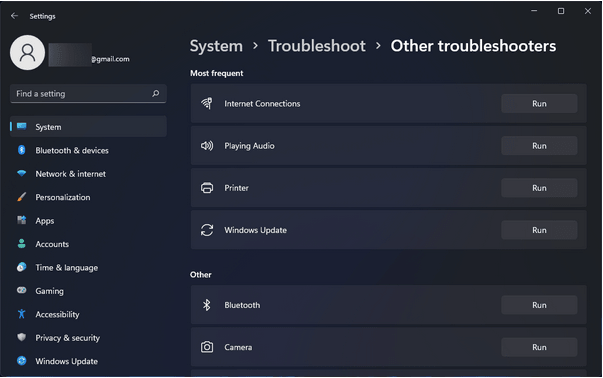
Windows Feilsøking vil nå begynne å fungere og vil begynne å diagnostisere underliggende problemer på systemet ditt.
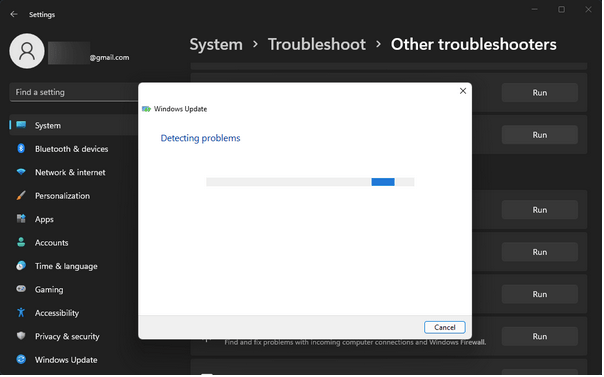
Vent til prosessen er ferdig og se om det hjalp med å fikse enheten din.
Les også: Slik fikser du Windows 11 høy diskbruk
Metode 4: Systemgjenoppretting
Systemgjenoppretting kan fungere som underverker for å reparere Windows 11 eller en hvilken som helst annen versjon. Systemgjenoppretting er en verktøyfunksjon som lar deg rulle tilbake enheten til et tidligere sjekkpunkt og angre alle nylige endringer som fører til problemer. Følg disse raske trinnene for å bruke systemgjenopprettingsfunksjonen på Windows 11:
Hvordan gjenopprette Windows 11 fra et tidligere opprettet sjekkpunkt?
Start Start-menyen, skriv "Opprett et gjenopprettingspunkt" og trykk Enter.
Bytt nå til fanen "Systembeskyttelse". Trykk på "Systemgjenoppretting"-knappen.
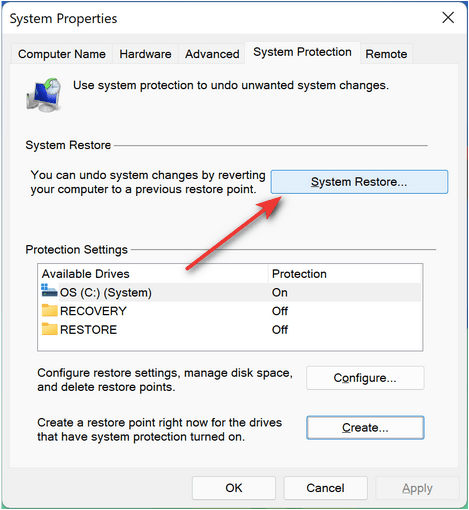
Velg det siste gjenopprettingspunktet fra listen og trykk deretter på "Neste" for å fortsette.
Bekreft gjenopprettingspunktet i neste vindu og trykk på "Fullfør".
Les også: Slik bruker du systemgjenoppretting på Windows 11
Metode 5: Kjør CHKDSK-kommandoen
CHKDSK (Check Disk) er et annet Windows-verktøy som du kan bruke til å reparere Windows 11. CHKDSK er en systemkommando som brukes til å fikse filsystemfeil og løse alle typer systemavvik. Følg disse trinnene for å kjøre CHKDSK-kommandoen på Windows 11:
Start ledeteksten i Admin-modus.
Skriv inn følgende kommando og trykk Enter for å utføre den:
Chkdsk E: /f /r /x
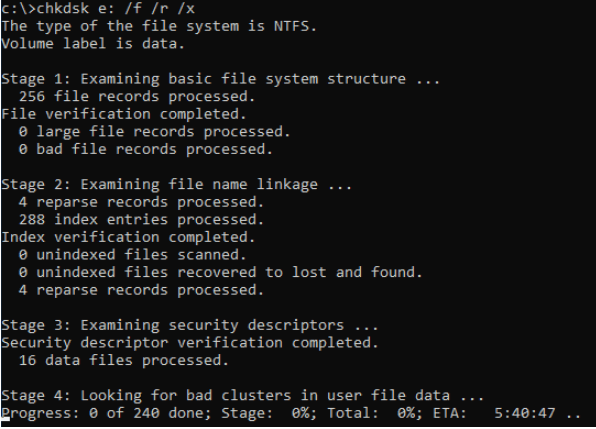
CHKDSK-kommandoen følges etter stasjonsbokstaven, og du kan også erstatte den med en hvilken som helst annen diskstasjon.
Vent til prosessen er ferdig til alle filsystemfeil er skannet, diagnostisert og løst.
Metode 6: Tilbakestill Windows
Prøvd de ovennevnte løsningene for å reparere Windows 11 og fortsatt uten hell? Vel, kanskje det kan hjelpe å tilbakestille enheten til de opprinnelige standardinnstillingene. Lurer du på hvordan du tilbakestiller Windows 11? Les videre.
Naviger til Start> Innstillinger> Gjenoppretting. Trykk på "Tilbakestill denne PCen"-knappen.
Nå vil Windows tilby deg to forskjellige valg: Du kan enten beholde alle personlige filer og data eller slette alt for å starte på nytt. Gjør ditt valg for å fortsette.
I det neste vinduet vil du bli bedt om å velge mellom skynedlasting eller lokal ominstallering. Velg ønsket alternativ og trykk deretter på "Fortsett"-knappen for å tilbakestille enheten.
Følg instruksjonene på skjermen på skjermen for å fullføre tilbakestillingsprosessen.
Kan jeg tilbakestille Windows 11?
Ja, tilbakestilling av Windows 11 kan hjelpe deg med å komme forbi vanlige feil eller feil. Du kan bruke metode #6 ovenfor for å tilbakestille enheten til å reparere Windows 11. Og ikke bekymre deg for å miste dataene dine. Hvis du ikke ønsker å slette alle filene og dataene dine, kan du velge alternativet "Behold filene mine" som lar deg holde alle personlige ting på plass.
Hvordan kan jeg reparere Windows 11?
Det er en myriade av måter å reparere Windows 11. I dette innlegget har vi listet opp 6 nyttige metoder som lar deg reparere enheten din eller løse vanlige feil eller feil. Bortsett fra de som er oppført ovenfor, kan du også prøve å starte enheten i sikkermodus, bruke SFC-kommandoen, oppdatere utdaterte systemdrivere eller bruke Windows 11s oppstartsreparasjonsalternativ.
Var dette innlegget nyttig? Bidro de ovennevnte feilsøkingsløsningene til å optimalisere PC-ens ytelse? Del gjerne tankene dine i kommentarfeltet!
Bluetooth lar deg koble Windows 10-enheter og tilbehør til PC-en din uten behov for ledninger. Her er ulike teknikker for å løse Bluetooth-problemer.
Lær deg å ta kontroll over personvernet ditt ved å tømme Bing-søkeloggen og Microsoft Edge-loggen med enkle trinn.
Oppdag den beste samarbeidsprogramvaren for små bedrifter. Finn verktøy som kan forbedre kommunikasjon og produktivitet i teamet ditt.
Lær hvordan du holder statusen din aktiv i Microsoft Teams. Følg våre trinn for å sikre at du alltid er tilgjengelig for kolleger og kunder.
Oppdag den beste prosjektledelsesprogramvaren for småbedrifter som kan hjelpe deg med å organisere prosjekter og oppgaver effektivt.
Gjenopprett siste økt enkelt i Microsoft Edge, Google Chrome, Mozilla Firefox og Internet Explorer. Dette trikset er nyttig når du ved et uhell lukker en hvilken som helst fane i nettleseren.
Hvis du har mange duplikater klumpet på Google Photos eller ønsker å eliminere duplikatbilder, så sjekk ut de mange måtene å slette duplikater i Google Photos.
Hvordan fikse at Nintendo Switch ikke slår seg på? Her er 4 enkle løsninger for å fikse at Nintendo Switch ikke slår seg på.
Lær hvordan du tilbakestiller Gmail-passordet ditt enkelt og sikkert. Endre passordet regelmessig for å beskytte kontoen din.
Lær hvordan du konfigurerer flere skjermer på Windows 10 med denne bloggen. Det være seg to eller tre eller flere skjermer, du kan enkelt sette opp skjermer for spilling eller koding.








